我们在进行前端页面布局时,css内外边距属性的作用是极其重要的,只有充分利用css 内边距和外边距属性也就是css padding和margin样式属性才能完整得设计出好看的前端页面。那么在我之前文章【css外边距属性有哪些?都有哪些用处?】中已经给大家详细介绍了css margin外边距属性的具体使用方法。本篇文章就继续为大家介绍css padding内边距属性的具体使用方法!
下面我们通过具体的代码示例,为大家一一详解。
这里有一段css padding属性使用示例代码如下:
<!DOCTYPE html>
<html>
<head>
<meta charset="utf-8">
<title>csspadding属性使用示例</title>
<style>
div{
width: 400px;
height: 80px;
border:2px solid red;
margin-top: 10px;
}
.p1{padding: 10px;}
.p2{padding: 20px 30px;}
.p3{padding:10px 5px 15px 20px;}
</style>
</head>
<body>
<div class="p1">
<p>css padding内边距属性示例1-给此段文字添加了padding:10px;的样式。</p>
</div>
<div class="p2">
<p>css padding内边距属性示例2-给此段文字添加了padding:20px 30px;的样式。</p><p><span>立即学习</span>“<a href="https://pan.quark.cn/s/cb6835dc7db1" style="text-decoration: underline !important; color: blue; font-weight: bolder;" rel="nofollow" target="_blank">前端免费学习笔记(深入)</a>”;</p>
</div>
<div class="p3">
<p>css padding内边距属性示例3-给此段文字添加了padding:10px 5px 15px 20px;的样式。</p>
</div>
</body>
</html>上述代码效果如下图:
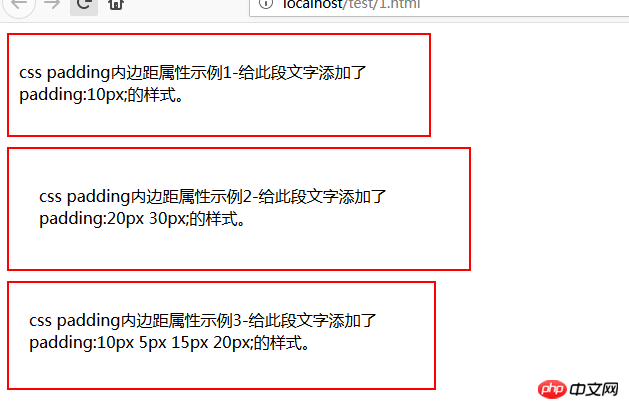
首先我们要知道padding表示的是元素与其所属边框之间空白的距离。然后我们再看上图,我们在div块p1中,给其中的文字设置了padding 10px的样式属性,也就让这段文字与四边红色边框的距离都增加10个像素。那么我们又给p2添加了padding:20 30px;样式属性,这里表示文字段的上下边距是20px;左右边距是30px.
我们继续看p3中添加的padding:10px 5px 15px 20px;的样式属性,这里则分别表示了这段文字的上内边距是10px,右内边距是5px,下内边距是15px,左内边距是20px。
这里的上下左右内边距设置,也可以单独拿出来写,如padding-top、padding-left、padding-bottom、padding-right。
注:css样式内边距padding不可以设置负数值!
以上就是关于css中的padding属性的具体使用方法介绍!希望对有需要的朋友有所帮助!
以上就是css里的padding内边距属性介绍【示例详解】的详细内容,更多请关注php中文网其它相关文章!

每个人都需要一台速度更快、更稳定的 PC。随着时间的推移,垃圾文件、旧注册表数据和不必要的后台进程会占用资源并降低性能。幸运的是,许多工具可以让 Windows 保持平稳运行。

Copyright 2014-2025 https://www.php.cn/ All Rights Reserved | php.cn | 湘ICP备2023035733号